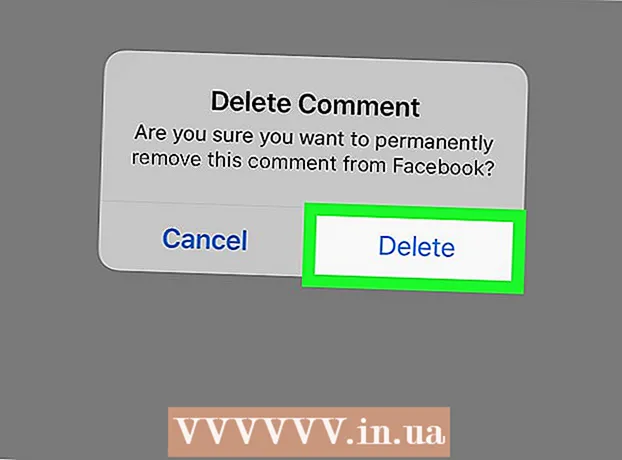Autor:
Alice Brown
Data Utworzenia:
26 Móc 2021
Data Aktualizacji:
1 Lipiec 2024

Zawartość
W tym artykule pokażemy, jak zapisywać zdjęcia z Facebooka na komputerze, smartfonie lub tablecie. Aby to zrobić, potrzebujesz konta na Facebooku. Pamiętaj, że nie będziesz mógł zapisać zdjęcia na okładkę innych użytkowników.
Kroki
Metoda 1 z 2: Na komputerze PC
 1 Otwórz Facebooka. Kliknij link w swojej przeglądarce. Jeśli jesteś już zalogowany na swoje konto na Facebooku, otworzy się kanał aktualności.
1 Otwórz Facebooka. Kliknij link w swojej przeglądarce. Jeśli jesteś już zalogowany na swoje konto na Facebooku, otworzy się kanał aktualności. - Jeśli nie jesteś jeszcze zalogowany na Facebooku, podaj swój adres e-mail (lub numer telefonu) oraz hasło w prawym górnym rogu strony.
 2 Otwórz obraz, który chcesz zapisać. Przewiń kanał wiadomości i znajdź zdjęcie, które chcesz zapisać, lub przejdź do strony osoby, która opublikowała żądany obraz.
2 Otwórz obraz, który chcesz zapisać. Przewiń kanał wiadomości i znajdź zdjęcie, które chcesz zapisać, lub przejdź do strony osoby, która opublikowała żądany obraz. - Nie możesz zapisywać zdjęć na okładkę innych osób na Facebooku.
- Aby przejść do strony osoby, po prostu wpisz jej imię i nazwisko w pasku wyszukiwania u góry strony na Facebooku i wybierz żądany profil z listy wyników wyszukiwania.
 3 Kliknij na obrazek. Następnie obraz otworzy się w trybie pełnoekranowym.
3 Kliknij na obrazek. Następnie obraz otworzy się w trybie pełnoekranowym.  4 Wybierz obraz. Po prostu najedź na obraz. Na obwodzie obrazu pojawią się różne opcje.
4 Wybierz obraz. Po prostu najedź na obraz. Na obwodzie obrazu pojawią się różne opcje. - Kursor myszy musi znajdować się na obrazie, aby wykonać następujące czynności.
 5 Kliknij Parametry. Najedź myszą na obraz i znajdź ten element w prawym dolnym rogu obrazu. Kliknij zdjęcie, aby aktywować wyskakujące menu.
5 Kliknij Parametry. Najedź myszą na obraz i znajdź ten element w prawym dolnym rogu obrazu. Kliknij zdjęcie, aby aktywować wyskakujące menu.  6 Kliknij Pobierać. Ta pozycja listy znajduje się powyżej środka wyskakującego menu. Pozwala na zapisanie obrazu na komputerze.
6 Kliknij Pobierać. Ta pozycja listy znajduje się powyżej środka wyskakującego menu. Pozwala na zapisanie obrazu na komputerze. - W niektórych przeglądarkach musisz najpierw wybrać folder pobierania, a następnie kliknąć ok.
- Domyślnie zdjęcia będą zapisywane w folderze Pliki do pobrania.
Metoda 2 z 2: Na urządzeniach mobilnych
 1 Otwórz Facebooka. Kliknij skrót aplikacji Facebook, który wygląda jak białe „f” na ciemnoniebieskim tle. Jeśli jesteś już zalogowany na swoje konto na Facebooku, otworzy się kanał aktualności.
1 Otwórz Facebooka. Kliknij skrót aplikacji Facebook, który wygląda jak białe „f” na ciemnoniebieskim tle. Jeśli jesteś już zalogowany na swoje konto na Facebooku, otworzy się kanał aktualności. - Jeśli nie jesteś jeszcze zalogowany na Facebooku, podaj swój adres e-mail (lub numer telefonu) i hasło.
 2 Otwórz obraz, który chcesz zapisać. Przewiń kanał wiadomości i znajdź zdjęcie, które chcesz zapisać, lub przejdź do strony osoby, która opublikowała żądany obraz.
2 Otwórz obraz, który chcesz zapisać. Przewiń kanał wiadomości i znajdź zdjęcie, które chcesz zapisać, lub przejdź do strony osoby, która opublikowała żądany obraz. - Nie możesz zapisywać zdjęć na okładkę innych osób na Facebooku.
- Aby przejść do strony osoby, po prostu wpisz jej imię i nazwisko w pasku wyszukiwania u góry strony na Facebooku i wybierz żądany profil z listy wyników wyszukiwania.
 3 Kliknij na zdjęcie. Następnie obraz się otworzy.
3 Kliknij na zdjęcie. Następnie obraz się otworzy.  4 Użyj długiego naciśnięcia. Po jednej lub dwóch sekundach pojawi się menu podręczne.
4 Użyj długiego naciśnięcia. Po jednej lub dwóch sekundach pojawi się menu podręczne. 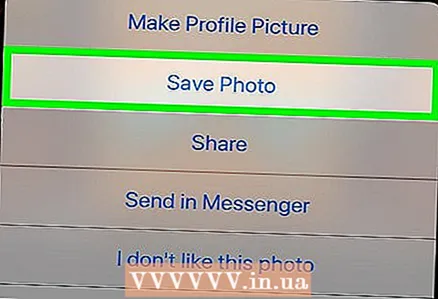 5 Kliknij Zapisz zdjęcie. Znajduje się u góry wyskakującego menu. Pozwala na zapisanie obrazu w pamięci smartfona lub tabletu.
5 Kliknij Zapisz zdjęcie. Znajduje się u góry wyskakującego menu. Pozwala na zapisanie obrazu w pamięci smartfona lub tabletu.
Porady
- Element Parametry ponieważ dodane obrazy zawierają więcej elementów niż ten sam element na obrazach innych użytkowników.
- Jeśli chcesz zapisać zdjęcie na komputerze, możesz również kliknąć zdjęcie prawym przyciskiem myszy i wybrać Zapisz obraz jako ... (lub podobny element) w menu kontekstowym, a następnie określ żądany folder i kliknij ok.
- Zespół klawisz kontrolny+S na komputerze (lub ⌘ Polecenie+S dla komputerów Mac) wyświetli monit o zapisanie całej strony internetowej, a nie wybranego obrazu.
Ostrzeżenia
- Zdjęcia publikowane na Facebooku należą do osób, które je opublikowały. Nie ma potrzeby ponownego publikowania cudzych zdjęć na innych stronach bez zgody właściciela i linku do autora.